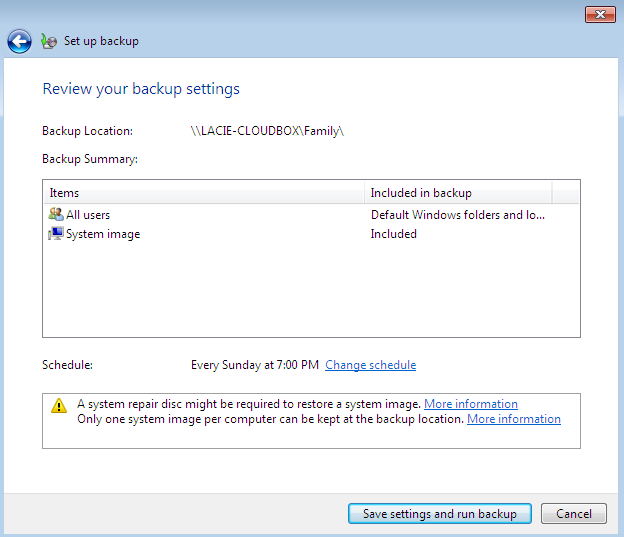Herramientas de usuario
Herramientas del sitio
Índice
Tabla de Contenidos
4.f COPIA DE SEGURIDAD: Windows
La unidad LaCie CloudBox es compatible con los programas de copia de seguridad más populares. Revise las instrucciones de este capítulo acerca del uso de las copias de seguridad de Windows y LaCie Genie Timeline.
Nota: La primera copia de seguridad de un ordenador puede tardar varias horas debido a la cantidad de archivos que se copiarán en la unidad LaCie CloudBox. Las copias de seguridad posteriores durarán mucho menos, ya que las Copias de seguridad de Windows y LaCie Genie Timeline añadirán archivos nuevos y revisados a la copia de seguridad. Esto se denomina copia de seguridad incremental.
Copias de seguridad y Restauración de Windows (Windows Vista/7)
Nota para los usuarios de Windows XP:Por favor diríjase a la página de soporte de Microsoft para obtener información acerca del uso de las Copias de seguridad de Windows, http://support.microsoft.com/kb/308422.
- Vaya a Iniciar > Todos los programas > Mantenimiento > Copias de seguridad y restauración.
- Haga clic en el enlace Configurar copias de seguridad.
- Haga clic en Guardar en una red… y luego en Examinar….
- Haga clic en Red y luego elija Family (Familia) en la unidad LaCie CloudBox.
- Windows le pide que introduzca un Nombre de usuario y una Contraseña. Vea la nota más abajo relacionada con la contraseña.
- Haga clic en Siguiente.
- Use el predeterminado de Windows o navegue por carpetas específicas. Haga clic en Siguiente después de su selección.
Nota sobre la Contraseña: El nombre de usuario predeterminado es “admin” y la contraseña predeterminada es “admin”, ambos con letras minúsculas. El uso de letras mayúsculas creará un error en la copia de seguridad. Por favor tenga en cuenta que el nombre de usuario y la contraseña pueden ser diferentes si ha ejecutado la herramienta de administración (Añadir usuarios y acceso privado. Introduzca el nombre de usuario y la contraseña creados por el administrador de la unidad LaCie CloudBox. El administrador es la primera persona en iniciar sesión en Dashboard (el cuadro de instrumentos) de la unidad CloudBox.
LaCie Genie Timeline
Para descargar el software de copias de seguridad, por favor diríjase a LaCie Timeline para Windows.
- Instale LaCie Genie Timeline.
- Inicie LaCie Genie Timeline desde Iniciar > Todos los programas > Genie-Soft > Genie Timeline.
- Seleccione la carpeta Family (Familia) de la unidad LaCie CloudBox si es uno de los destinos recomendados de la copia de seguridad . Si no ve la unidad LaCie CloudBox, haga clic en Seleccione un destino diferente para ir hasta Red > LACIE-CLOUDBOX > Family (Familia).
- Haga clic en aceptar y a continuación en siguiente.
- De forma predeterminada, LaCie Genie Timeline selecciona la mayoría de archivos de su ordenador para la copia de seguridad. Haga clic en siguiente para aceptar la configuración predeterminada o Selecciones personalizadas - Seleccione archivos/carpetas individuales para elegir carpetas de forma manual.
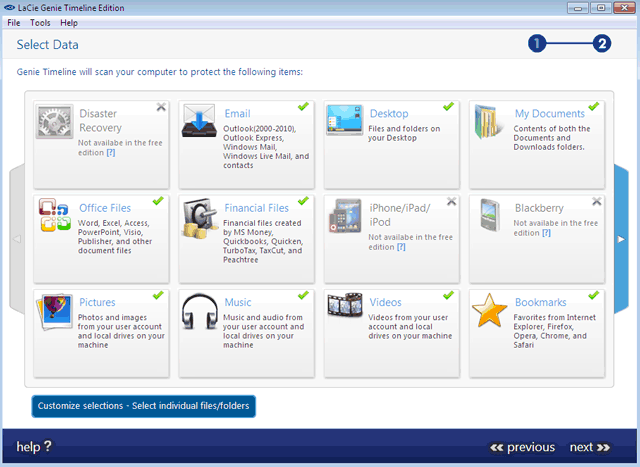
- La copia de seguridad comenzará una vez seleccione finalizar.
Para seleccionar carpetas específicas, haga clic en Selecciones personalizadas - Seleccione archivos/carpetas individuales. Para más información acerca del uso de Genie Timeline: Manual del usuario de Genie Timeline.
© LaCie 2024
Última modificación : Jul 22, 2014

 Imprimir página
Imprimir página Guardar página como PDF
Guardar página como PDF